你是否想了解ppt2007如何添加声音?下面就是小编给大家带来的ppt2007添加声音的方法,赶紧来看一下吧。
ppt2007添加声音的方法一
①打开“插入”->“声音”->“文件中的声音”,插入准备好的声音文件
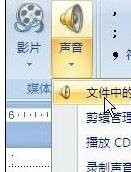
②这时系统会弹出对话框,询问“您希望在幻灯片播放时如何开始播放声音”,单击“自动”以便显示幻灯片时播放声音,此时幻灯片上有一个“喇叭”图标出现;

③单击选中“喇叭”图标,选择“动画”->“自定义动画”;
④单击窗口右侧“自定义动画”对话框中“今天你要嫁给我.mp3”右侧下拉箭头,选中“从上一项开始”,再单击“效果选项”;
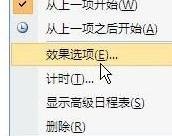
⑤在“效果选项”设置页面,“停止播放”的默认选项是 [单击时] ,根据你的需要,想让背景音乐在“X”张幻灯片内存在,就在“停止播放”选项中选择“在X 张幻灯片后”,其中 X 代表你想要背景音乐持续存在的幻灯片数量。

ppt2007添加声音的方法二
打开你想要加放声音的幻灯片。

点击插入选项。

再点右边的声音选项,可以选择文件中的声音或是剪辑器中的声音或其他的。
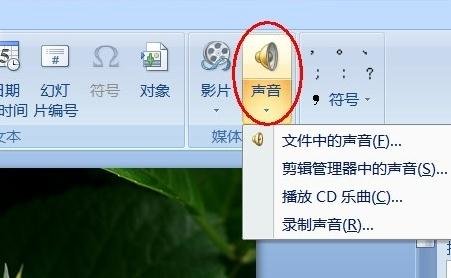
选择文件中的音频文件打开,点击插入。
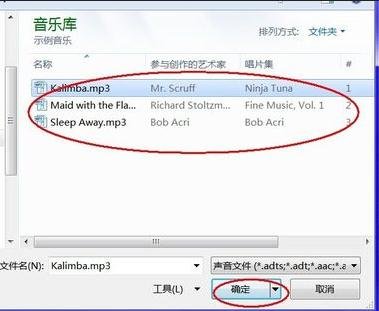
之后会弹出的框,想要自动播入的或是单击时播入。
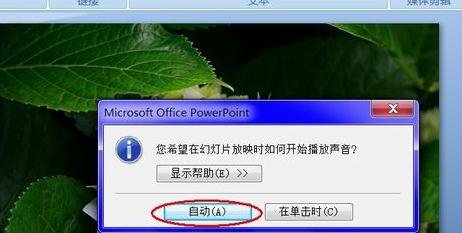
选择后就会出现一个喇叭的图片。当你播放时幻灯片时就会听到你插入的音乐了。

以上就是ppt2007添加声音的方法,希望可以帮助到大家。
 天极下载
天极下载


































































 腾讯电脑管家
腾讯电脑管家
 火绒安全软件
火绒安全软件
 微信电脑版
微信电脑版
 微信最新版
微信最新版
 钉钉电脑版
钉钉电脑版
 向日葵远程控制软件
向日葵远程控制软件
 CF活动助手
CF活动助手
 快吧游戏盒
快吧游戏盒